PS怎么设计一款圆角透明水晶按钮?
PS软件运用十分广泛,深受广大观众的喜欢,主要应用到图片处理,文字排版,图形设计,网页设计等多个 方面,下面和小编一起来学习如何用PS设计圆角按钮吧,效果如小兔所示。

1、新建一个280像素*110像素的白色背景,新建图层,选择圆角矩形工具,设置半径为50像素,将路径转换选区,填充黑色。双击图层,选择投影,设置为正片叠底,距离为5像素,选择内发光,设置大小为50个像素,再次勾选斜面和浮雕,设置大小为250像素,勾选内阴影,设置大小为7像素,勾选外发光,设置大小为5像素,如图

2、勾选渐变叠加,设置颜色从左到右为白色,黑色,白色,深灰色,点击确定。

3、勾选描边,设置描边的填充类型为渐变填充,然后设置颜色从左到右为深灰色,浅灰色,深灰色,浅灰色,深灰色,点击确定。
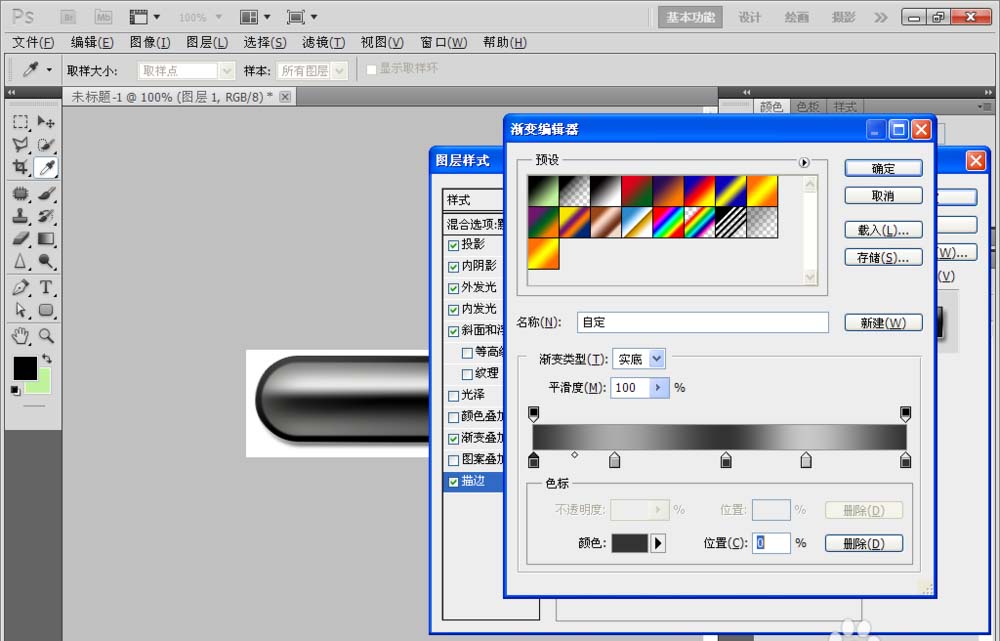
4、然后选择横排文字工具,输入文字,复制文字副本,新建图层,将新建的图层与文字副本进行合并,设置名称为倒影,然后选择垂直翻转,设置前景色为白色,背景色为黑色,然后选择渐变工具,设置为从前景色到背景色的渐变,然后点击确定。
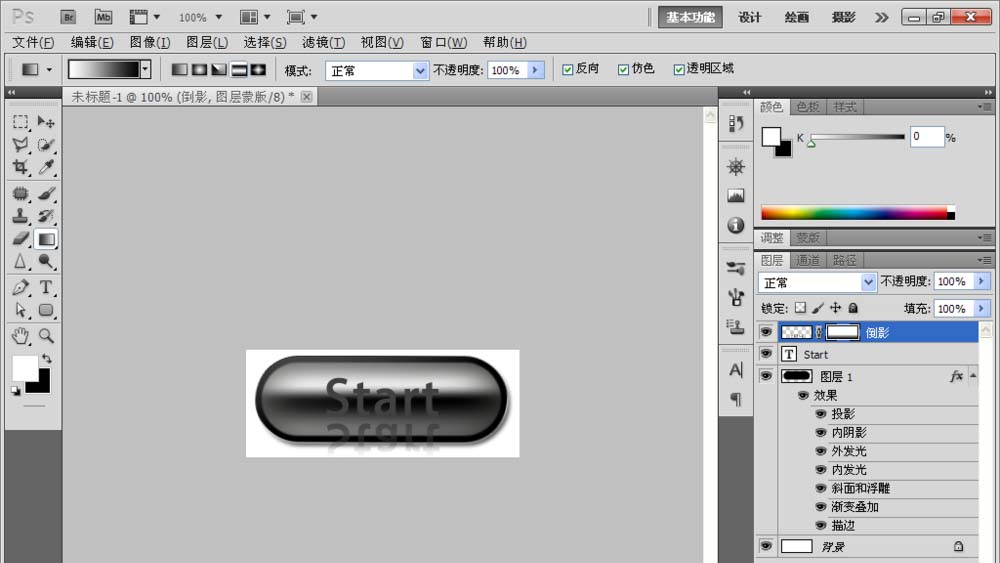
5、再次新建图层,选择图层1,载入图层1 的选区,然后设置颜色为白色,填充前景色,然后选钢笔工具,绘制一个基本的轮廓,然后载入选区,按delete键删除多余的选区。
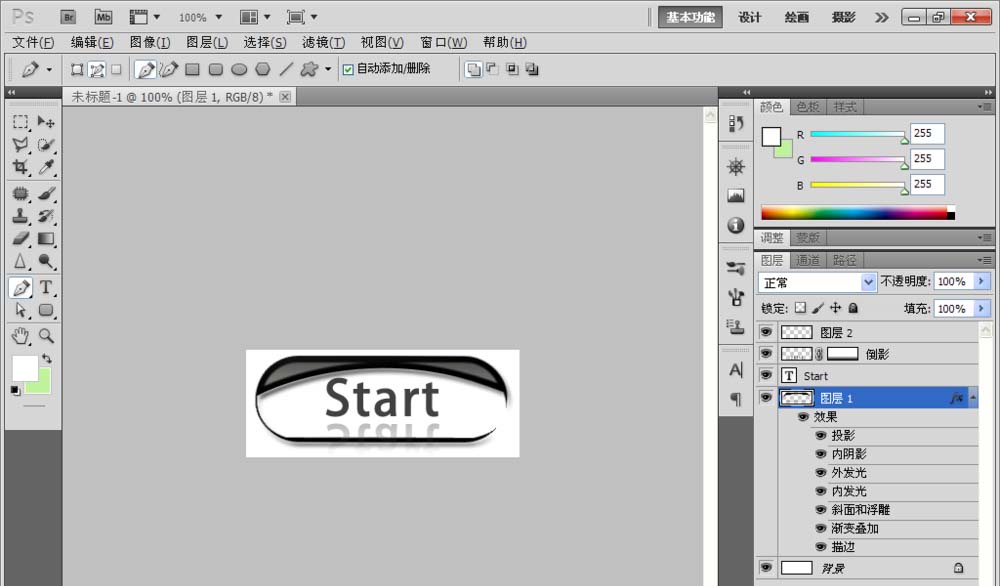
6、之后将图层的不透明度设置为50%,然后双击图层,打开图层样式,设置投影为正片叠底,设置距离为3个像素,设置大小为5个像素,点击确定,再次勾选斜面和浮雕,设置样式为内斜面,设置大小为1个像素,点击确定。
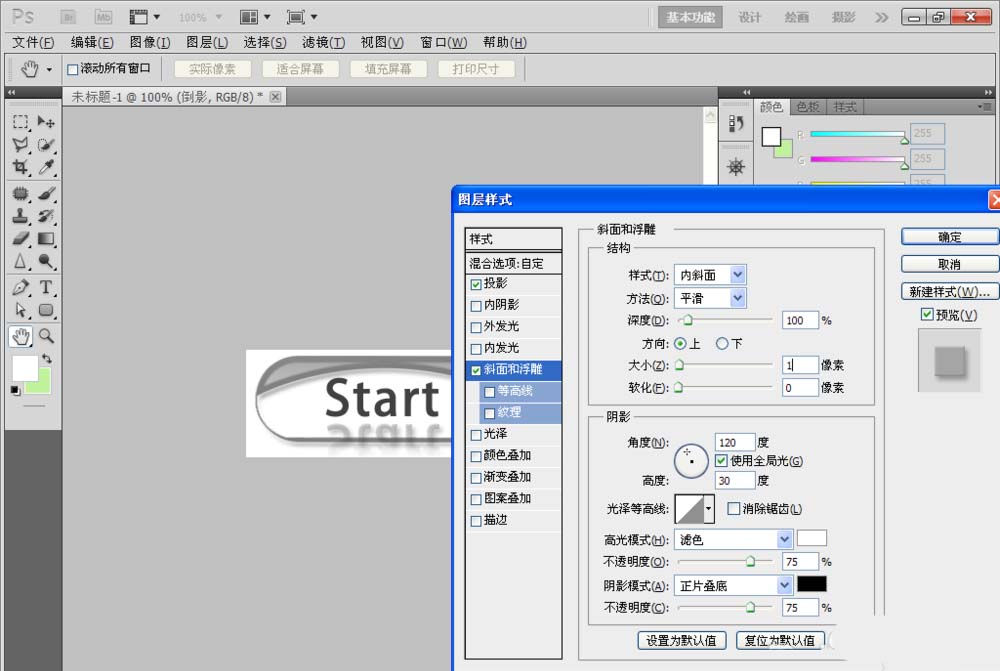
7、圆角按钮就设计好了,如图。
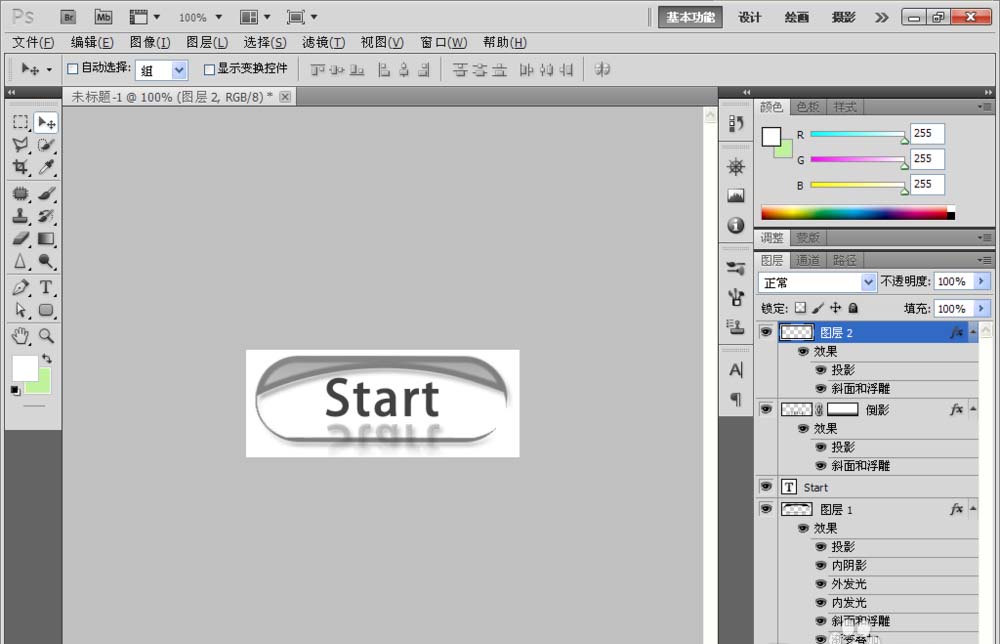
相关推荐:
ps怎么制作一款素雅有质感的按钮?
PS怎么制作漂亮的玻璃按钮? PS制作粉色透明按钮的教程
ps怎么做一个朦胧的按钮? ps制作弥漫阴影效果的按钮的教程
-
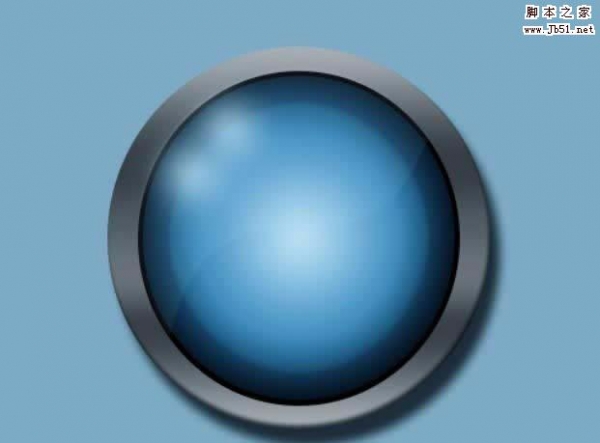
PS怎么设计圆形的中间凸起的水晶按钮?
2022-10-09 7
-

Photoshop绘制扁平化风格索尼PSP游戏机图标教程
2022-10-09 13
-
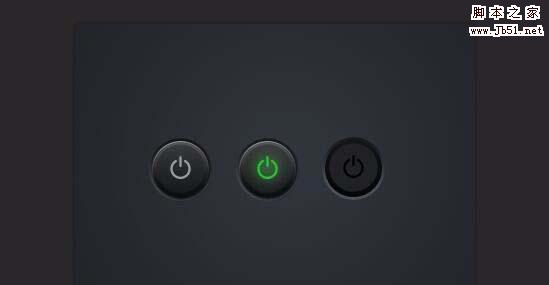
PS怎么设计一组按钮开关以及按下时候的状态?
2022-10-09 7
-

PS简单制作一枚红色渐变图钉教程
2022-10-09 12
-
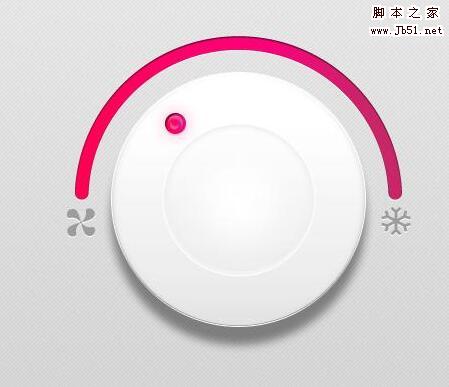
PS怎样快速制作一个旋转空调按钮图标?
2022-10-09 11
-
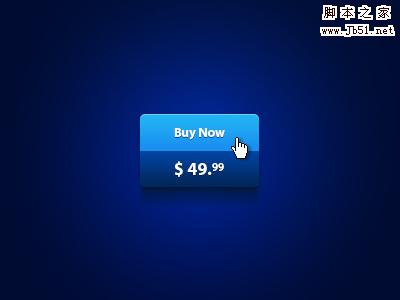
PS制作buy now购买按钮教程
2022-10-09 11
-
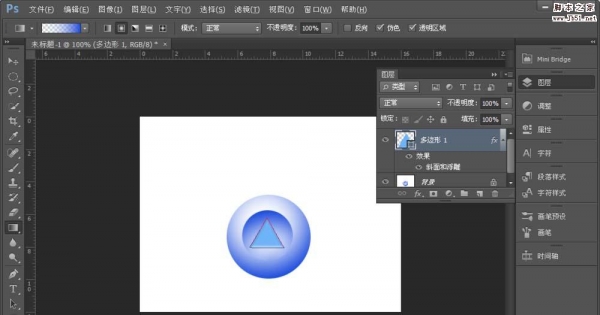
PS怎么画一款漂亮通透的按钮?
2022-10-09 9
-

PS怎么制作一款立体滑动的UI按钮?
2022-10-09 8
-

PS怎么设计立体的数字按钮? PS设计数字按钮的教程
2022-10-09 11
-

PS做怎么制作一个深色的时钟按钮?
2022-10-09 6
-

PS设计绿色渐变立体风格的旋转式播放按钮教程
2022-10-09 5
-

PS怎么设计一款圆形的环保按钮?
2022-10-09 7
-

PS怎么设计一个漂亮的圆形播放器开关按钮?
2022-10-09 6
-
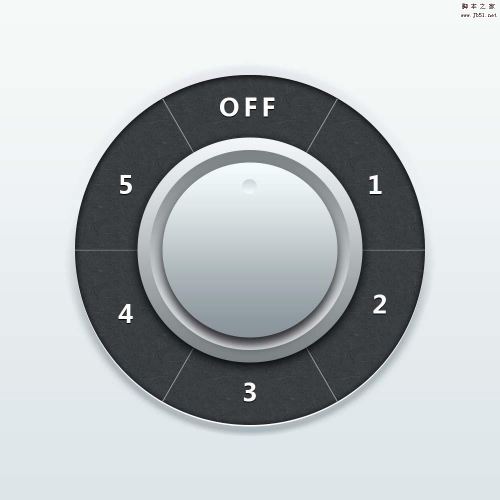
PS怎么设计一款圆形带有数字的播放按钮?
2022-10-09 7
-
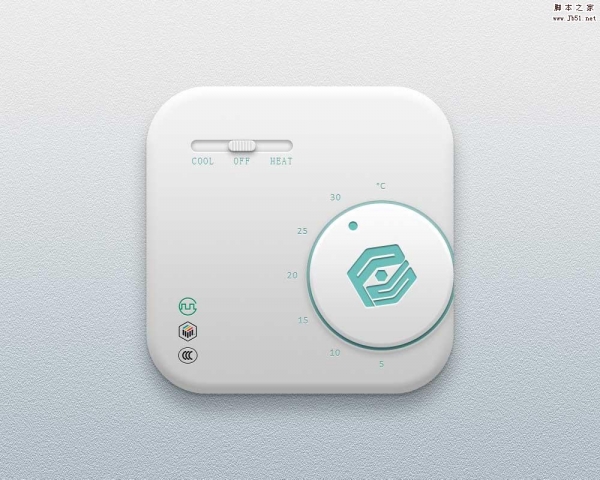
PS制作一个逼真的空调调节器旋钮开关ui图标教程
2022-10-09 8
-

PS怎么做一个简单的方向按钮图形?
2022-10-09 8
-

PS怎么做一个蓝色的网页翻页按钮?
2022-10-09 6
-

PS怎么做一个淡绿色流光水晶按钮?
2022-10-09 8
-

PS怎么设计一个推拉式按钮?
2022-10-09 10
-

PS怎么设计立体钥匙形状的按钮?
2022-10-09 8
-
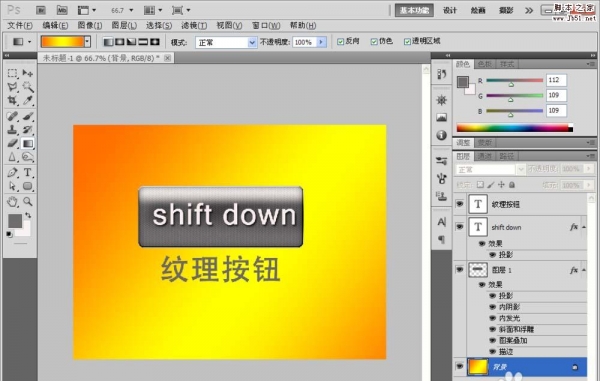
PS怎么制作一个纹理按钮?
2022-10-09 8